Исправлена: Spotify Приложение не открывается в Windows 10
«Я был так раздражен, когда вдруг Spotify приложение не открывается на моем компьютере с Windows 10. Теперь я не уверен, как это можно исправить. Надеюсь, кто-нибудь сможет мне помочь».
Spotify — одно из самых популярных приложений для потоковой передачи музыки, которое используют более 400 миллионов пользователей по всему миру. Это платформа, на которой размещена огромная библиотека контента, включающая музыку, подкасты и даже видео от нескольких разных исполнителей со всего мира. Таким образом, пользователи могут наслаждаться различными жанрами.
Есть несколько функций и льгот, которыми можно воспользоваться вне Spotify приложение. Фактически, это приложение даже предлагает тщательно подобранные плейлисты, основанные на привычках и истории прослушивания пользователей. Сохранение доступа к контенту даже в автономном режиме возможно до тех пор, пока пользователи подписался на один из Spotifyплатные планы.
Однако даже если Spotify предлагает эти огромные преимущества, как можно ими воспользоваться в полной мере, если Spotify не открывается на вашем компьютере с Windows 10? Не думайте так много. Эту дилемму на самом деле легко решить. Углубляясь в содержание этой статьи, вы узнаете, как решить эту проблему.Spotify не открывается в Windows 10».
Содержание статьи Часть 1. Причины «Spotify Не открывается в Windows 10» ПроблемаЧасть 2. Решения «Spotify Не открывается в Windows 10» ПроблемаЧасть 3. Лучшее решение проблемы «Spotify Не открывается в Windows 10» ПроблемаЧасть 4. Резюме
Часть 1. Причины «Spotify Не открывается в Windows 10» Проблема
Прежде чем мы перейдем к решениям для решения «Spotify «Не открывается в Windows 10» (выделено во второй части), не менее важно определить вероятные причины, по которым эта дилемма продолжает возникать. Эта информация — это то, что есть в этой части.
Вы можете ссылаться на эти перечисленные элементы как на распространенные причины, вызывающие вышеупомянутую проблему.
- Возможно, вы используете устаревший Spotify Приложение.
- Проблема может быть связана с установленным на компьютере антивирусным программным обеспечением.
- Драйверы ПК могут иметь ошибки, которые также вызывают «Spotify не открывается в Windows 10».
- Минимальные требования к процессору могут отсутствовать.
- Могут быть программные или аппаратные ошибки.
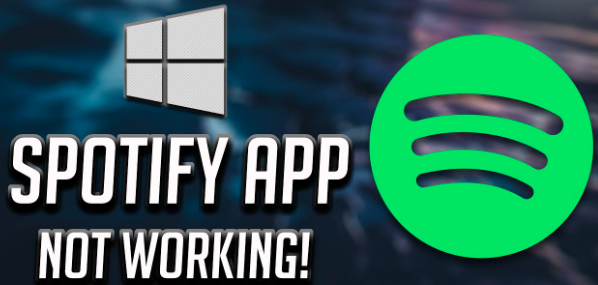
Вышеперечисленные элементы являются лишь некоторыми из возможных причин «Spotify не открывается в Windows 10». Дилемма. Помимо этих, могут быть еще и другие. Важно также знать об этом, прежде чем двигаться дальше и проверять, как можно устранить проблему. Перейдя ко второму разделу этой статьи, вы увидите, какие решения можно применить для полного решения этой проблемы.
Часть 2. Решения «Spotify Не открывается в Windows 10» Проблема
Как и было обещано, в этой части мы поделимся с вами несколькими решениями, которые вы можете проверить и попробовать, чтобы исправить «Spotify не открывается в Windows 10».
Решение №1. Перезагрузите компьютер с Windows 10.
Одно из основных решений, которое можно применять каждый раз, когда вы сталкиваетесь с проблемой при использовании компьютера, — это его перезагрузка. То же самое относится и к тому, когда вы сталкиваетесь с этим «Spotify не открывается в Windows 10». При этом все временные, ненужные и случайные данные, замедляющие работу приложения, будут удалены. Кроме того, это может даже повысить производительность вашего компьютера. Завершив перезагрузку компьютера, просмотрите и проверьте подключение к Интернету.
Решение №2. Проверьте установленную антивирусную программу, а также брандмауэр.
Как уже говорилось ранее в первой части, установленная антивирусная программа на вашем компьютере с Windows 10 может вызывать ошибку «Spotify не открывается в Windows 10». Это программное обеспечение может быть слишком защитным, и ему будет трудно отличить, какие программы безопасны, а какие вредоносны. Это антивирусное программное обеспечение или брандмауэр могут блокировать Spotify приложение не работает должным образом.
Проблему можно решить, отрегулировав настройки антивирусного приложения. Разблокировка Spotify app необходимо выполнить, если установленное антивирусное программное обеспечение в настоящее время блокирует его или добавляет его в список приложений, которым разрешено нормально работать.
Это шаги, которые необходимо выполнить, чтобы Spotify приложение для прохождения через брандмауэр Защитника Windows и предотвращения таких проблем, как «Spotify не открывается в Windows 10».
- Через кнопку «Пуск» найдите «Безопасность Windows».
- На левой панели выберите «Брандмауэр», а затем «Защита сети».
- Далее вам нужно выбрать опцию «Разрешить использование приложения через брандмауэр». Отобразятся приложения на вашем компьютере.
- Ищите «Spotify приложение» из показанного списка.
- Найдя, возьмите Spotify Приложение добавлено в список. Как только это будет завершено, просто закройте параметр безопасности окна.
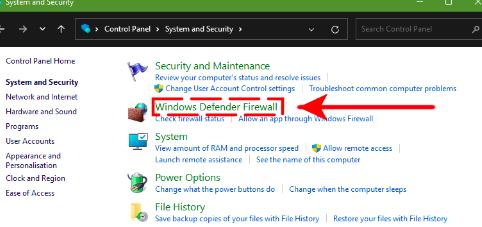
Решение №3. Переустановите Spotify Приложение на вашем ПК с Windows
Также рекомендуется приобрести Spotify настольное приложение удалено. Подождав несколько минут, установите это снова. После его удаления просто перейдите в раздел «Microsoft Store”И ищите Spotify. Нажмите кнопку «Получить/Установить», которую вы увидите, чтобы наконец начать установку приложения на свой компьютер. Обратите внимание, что при выполнении этого процесса ваш компьютер должен быть подключен к стабильной сети.
Решение №4. Проверьте, Spotify Приложение требует обновления
Рекомендуется также проверить, используете ли вы последнюю версию Spotify настольное приложение. Чтобы проверить, готово ли обновление к установке, вы можете выполнить следующие шаги.
- Нажмите кнопку «Пуск» и найдите «Microsoft Store». Нажмите на него, как только увидите.
- В правом верхнем углу экрана нажмите «Еще».
- Далее вам необходимо выбрать опцию «Загрузки и обновления».
- Ищите «Spotify» из списка и коснитесь опции «обновить». Кроме того, вы можете просто нажать кнопку «Получить обновления», чтобы все приложения обновились одновременно.
После установки обновления попробуйте открыть Spotify приложение еще раз и посмотрите, встретите ли вы по-прежнему сообщение «Spotify не открывается в Windows 10».
Часть 3. Лучшее решение проблемы «Spotify Не открывается в Windows 10» Проблема
Действительно, решения, представленные во второй части, кажутся эффективными. Однако это только поможет вам решить проблему. Иногда результат даже не гарантирован. Итак, есть ли способ получить это?Spotify дилемма «не открывается в Windows 10», а также другие Spotify вопросы, избегаемые в дальнейшем? На данный момент единственным возможным решением является получить все свое Spotify избранное загружено! Но как это сделать, учитывая, что Spotify песни зашифрованы с помощью защиты DRM? Это просто! Вам просто нужен такой мощный инструмент, как этот TunesFun Spotify Music Converter!
The TunesFun Spotify Music Converter полностью способен избавиться от защиты DRM Spotify песни, что позволяет воспроизводить их на любом медиаплеере или устройстве, которое вы хотите использовать. В дополнение к этому, он может иметь песни конвертируется в популярные и распространенные форматы, такие как MP3, WAV, FLAC и AAC. Он также достаточно быстр, что делает весь процесс эффективным и удобным для пользователей. При преобразовании песен исходное качество наверняка будет сохранено вместе с идентификационными тегами песен и деталями метаданных.
Установка TunesFun Spotify Music Converter на вашем компьютере также не будет проблемой, поскольку он поддерживается как ОС Mac, так и ОС Windows. Приложение также постоянно обновляется, чтобы пользователи получали только лучшие впечатления. Конечно, интерфейс приложения слишком прост. Даже новичкам не составит труда использовать его. Вот шаги, которые вы должны выполнить для конвертации Spotify песни через TunesFun Spotify Music Converter.
Шаг 1. Установите TunesFun Spotify Music Converter на свой компьютер, начните загрузку и выберите, какой Spotify песни подлежат обработке.

Шаг 2. Выберите желаемый выходной формат. Также важно определить местоположение папки вывода, которая будет использоваться.

Шаг 3. Если все вышеперечисленные шаги выполнены успешно, пришло время нажать кнопку «Конвертировать». Это заставит приложение начать преобразование выбранных песен, а также снимет имеющуюся у них защиту.

Как только вы преобразитесь Spotify песни, вы можете транслировать их на любом своем гаджете, не беспокоясь ни о чем, поскольку вам больше не нужно слушать их через Spotify приложение!
Часть 4. Резюме
"Spotify Дилемма «не открывается в Windows 10» — это лишь одна из распространенных проблем, с которыми обычно сталкиваются и на которые жалуются пользователи. Spotify пользователи. К счастью, с этой проблемой можно легко справиться. Однако, если вы хотите избежать каких-либо других проблем при использовании Spotify приложение, рекомендуется просто загрузить Spotify избранное через такие приложения, как TunesFun Spotify Music Converter чтобы иметь возможность транслировать в автономном режиме!
Оставить комментарий